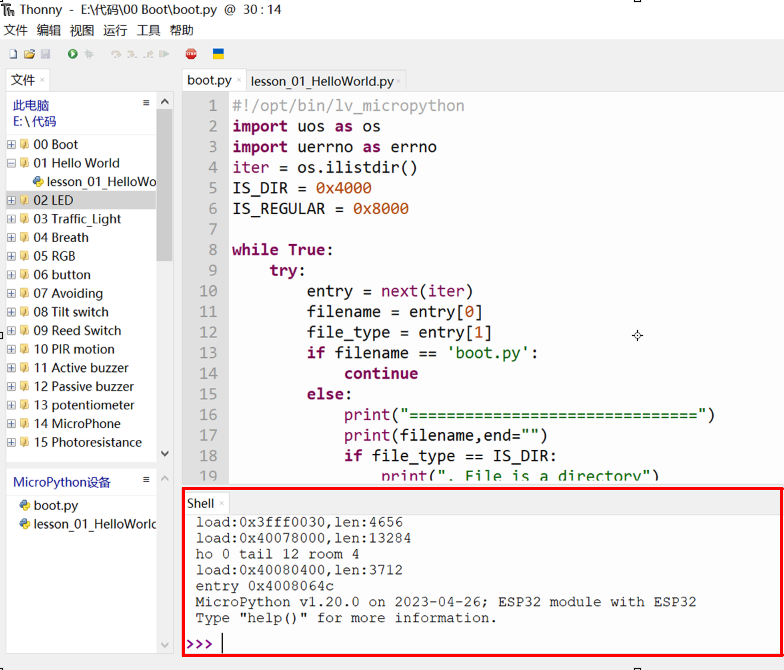测试Thonny
1.测试Shell命令
在“Shell”窗口中输入“print(‘hello world’)”,然后按下Enter键。

2.在线测试
ESP32需要连接到计算机时,是在线运行的。用户可以使用Thonny编写和调试程序。
(1)打开Tonny并单击 ,然后单击“此电脑”。
,然后单击“此电脑”。
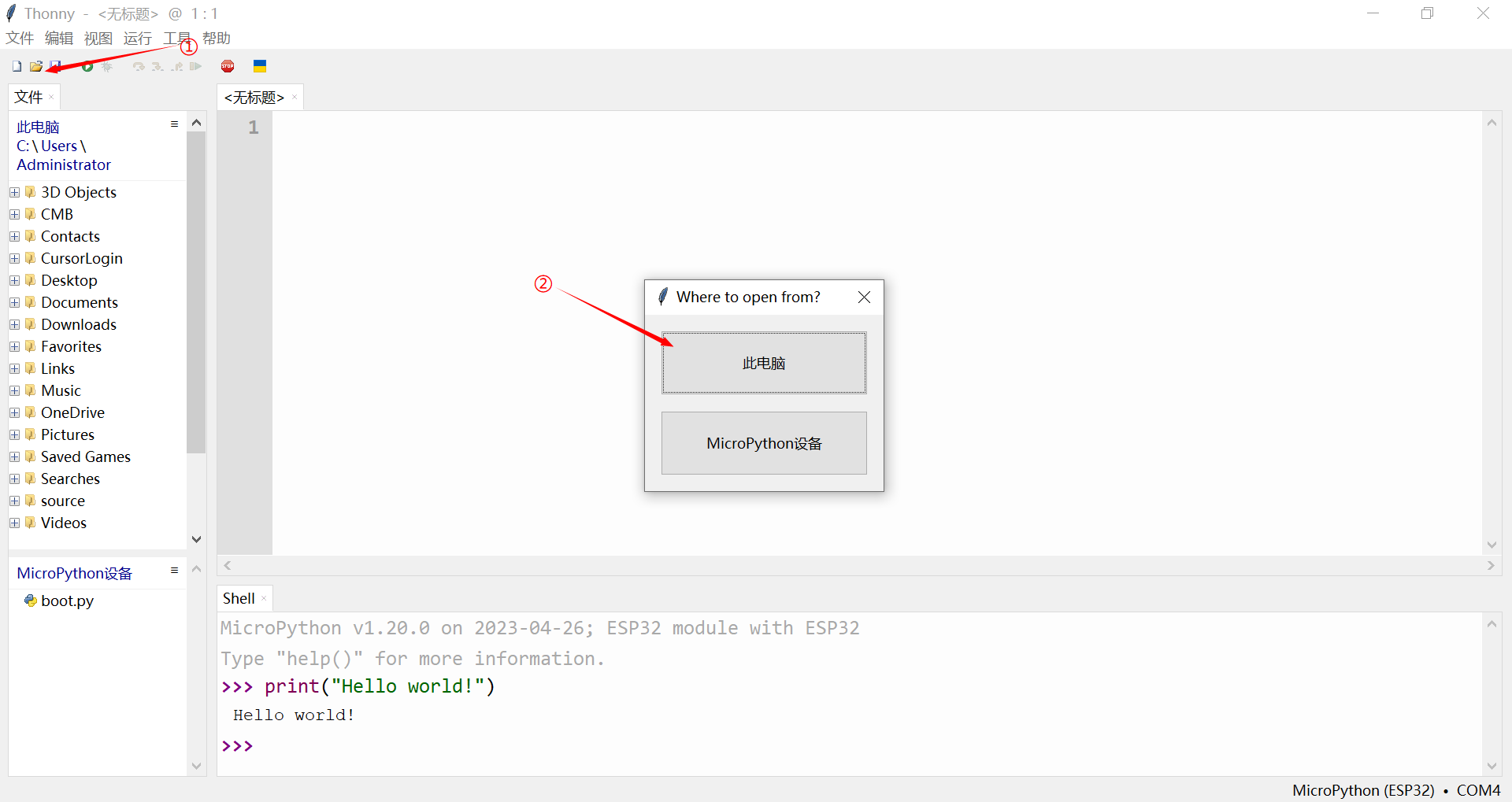
(2)在弹出的页面选择路径“…\Python_代码\01 Hello World”下的“lesson_01_HelloWorld.py“Python 文件,然后单击”打开“。
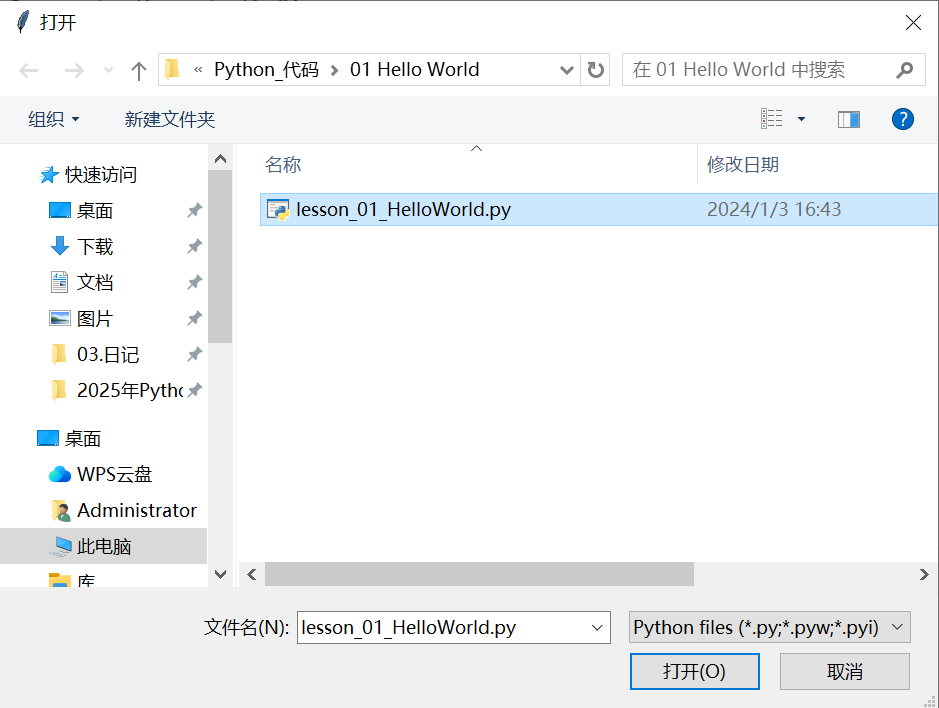
(3)单击 或按下“F5”键,Shell窗口将打印出”Hello World“。
或按下“F5”键,Shell窗口将打印出”Hello World“。
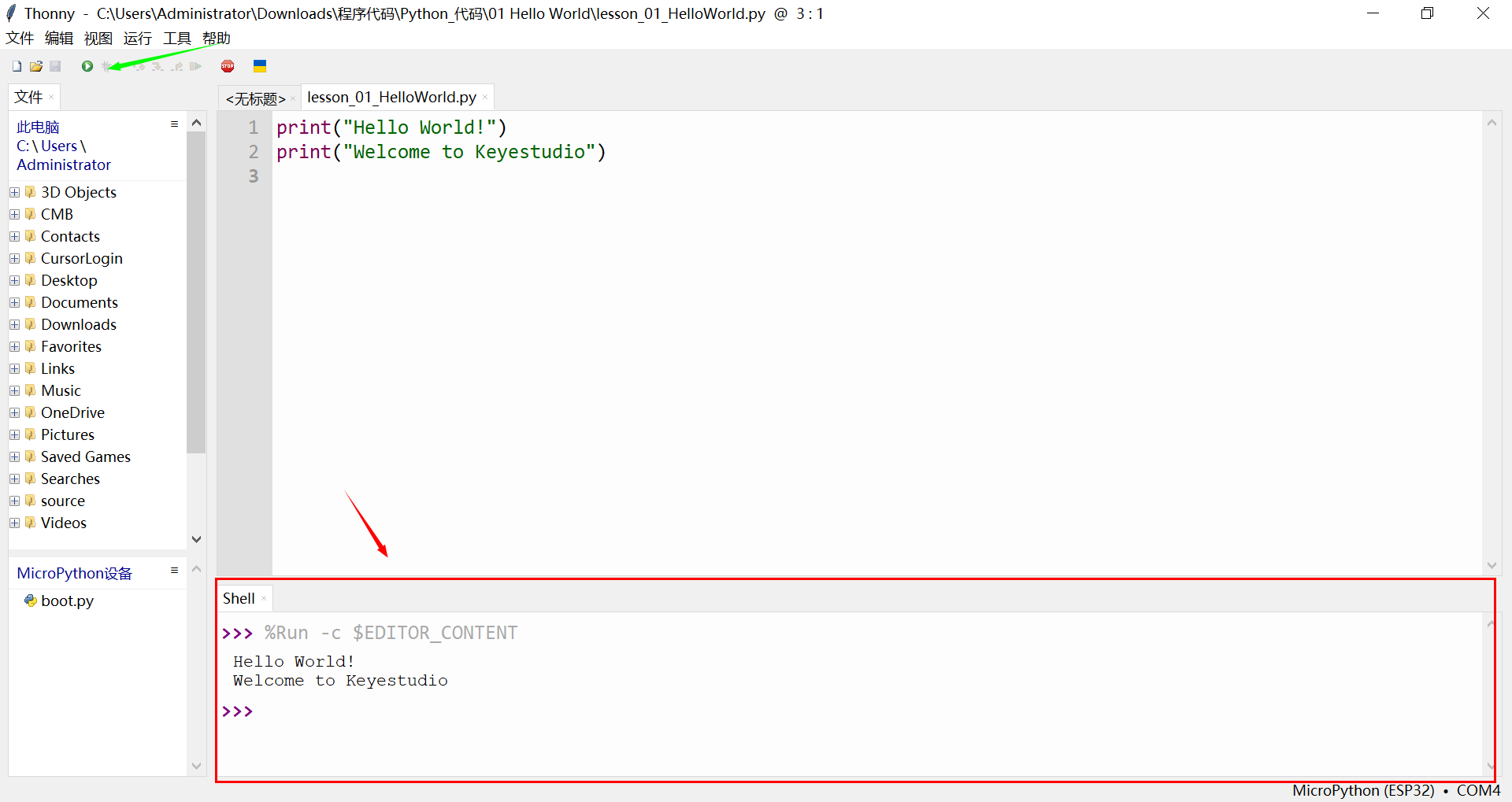
注意: 如果在线运行时,按下ESP32的复位键,用户的代码将不会再次执行。如果你希望在重置代码后自动运行该代码,请参考下面章节 3.离线运行 的内容。
3.离线运行
ESP32复位后,首先运行根目录下的boot.py文件,然后运行你的代码文件,最后进入“Shell”。因此,为了让ESP32在重置后执行用户程序,我们需要在boot.py中添加一个引导程序来执行用户代码。
(1)将程序文件夹“Python_代码”(路径为:“…\Python_代码”)移动到此电脑的(E),命名为 代码,移动后路径为“E:\代码”。打开“Thonny”。(那个盘都行,一般不会放在C盘。)
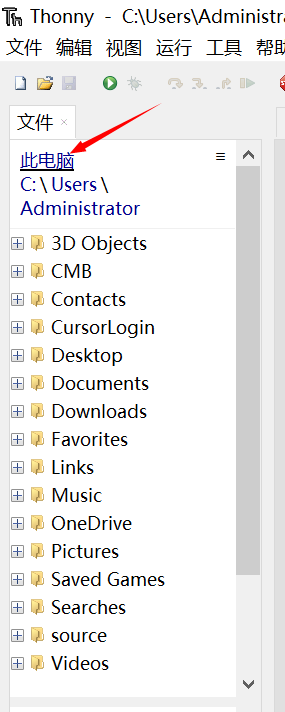
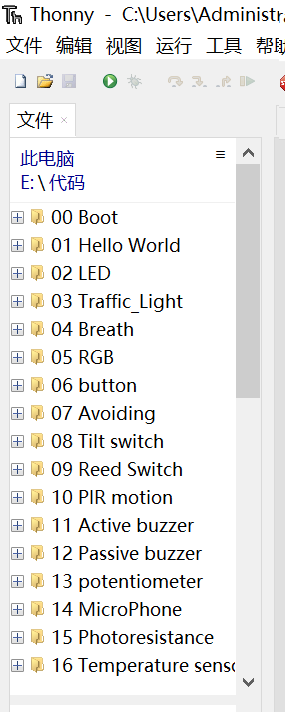
(2)展开“00 Boot”,然后鼠标左键双击“boot.py”,使 “MicroPython 设备”中的程序能够离线运行。。
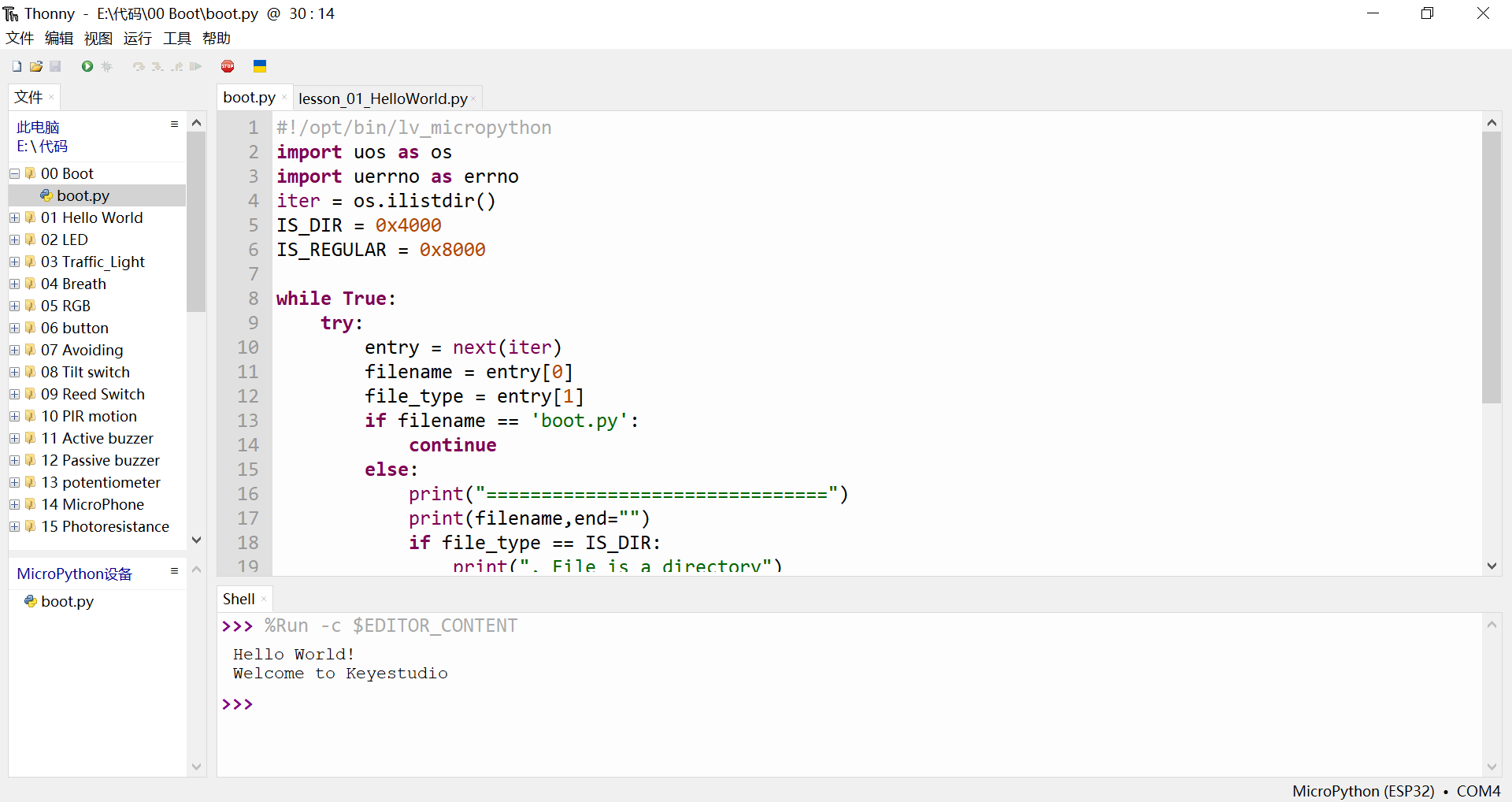
(3)如果想让编写的程序离线运行,需要上传我们提供的“boot.py”和你编写的程序代码到“MicroPython 设备”,然后按下ESP32的复位按键。展开文件夹 00 Boot。右键单击“boot.py”,选择“上传到/”。可以在 “MicroPython 设备”看到代码已成功上传。
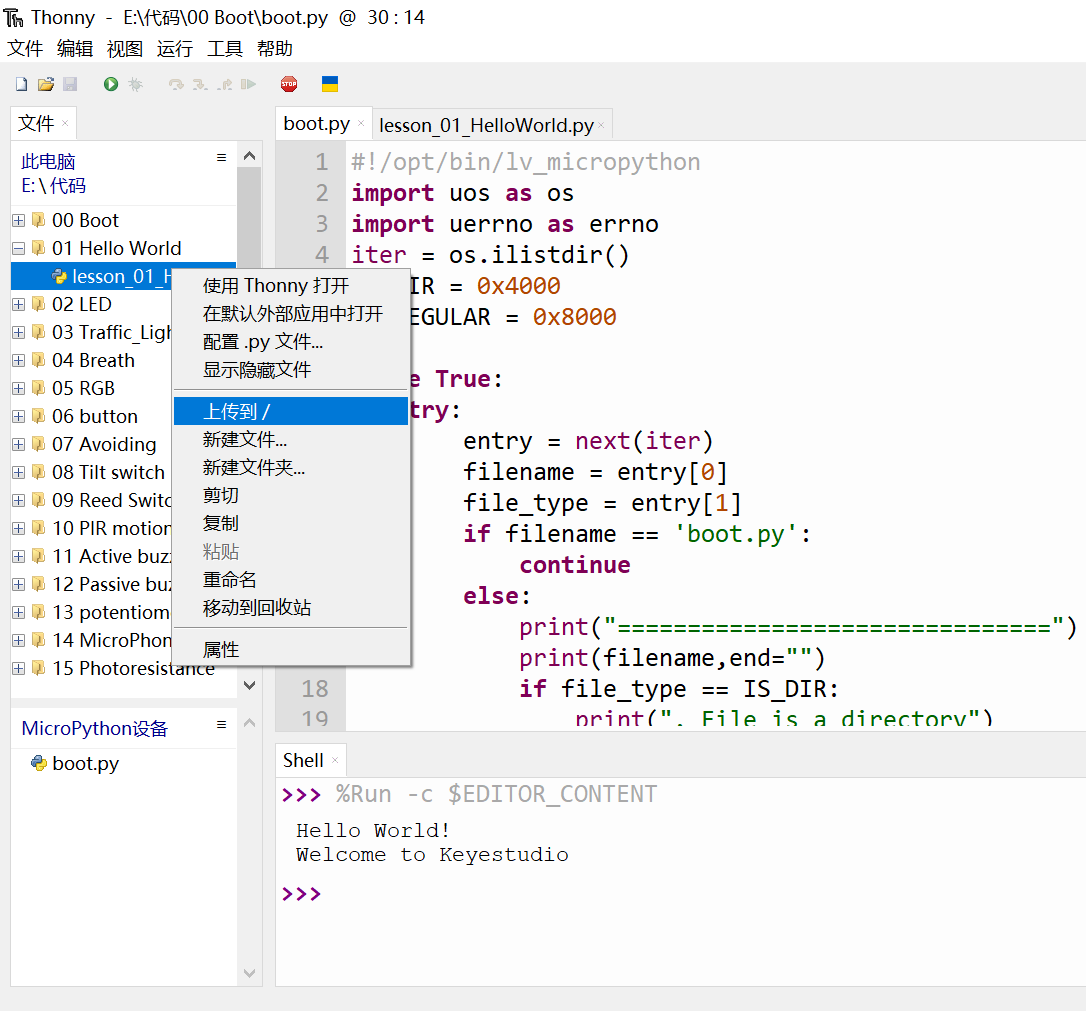
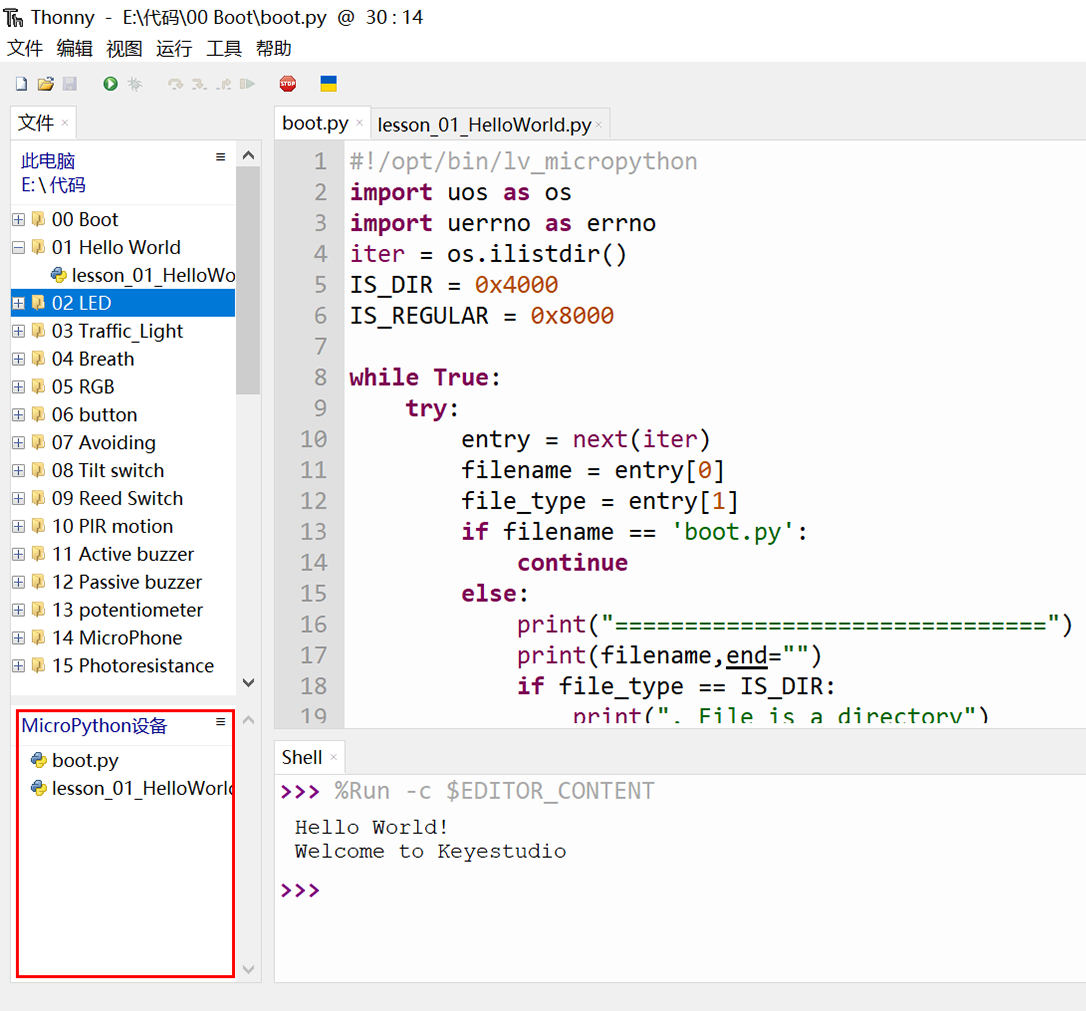
(4)按下ESP32的Reset按键,在Shell窗口中能看到代码被执行。